Daarom heeft AWS geïntroduceerd “AWS CloudFormatie” waardoor het voor de gebruikers gemakkelijker wordt om applicaties te implementeren en aan te passen. Met AWS CloudFormation kunnen gebruikers applicaties maken en implementeren door de bronnen in de sjabloon en code op te geven. Het opruimen van deze bronnen na het voltooien van de taak vereist slechts een paar klikken. AWS CloudFormation is een snelle, kostenoptimale oplossing voor het handmatig beheren en onderhouden van AWS-middelen.
Snel overzicht
Dit artikel behandelt de volgende aspecten van CloudFormation:
- Wat is CloudFormation?
- Waarom zou CloudFormation moeten worden gebruikt?
- Hoe werkt AWS CloudFormation?
- Wat zijn de belangrijkste concepten van AWS CloudFormation?
- Hoe aan de slag te gaan met AWS CloudFormation?
- Bonustip: hoe verwijder ik een stapel in CloudFormation?
- Wat zijn de voordelen van AWS CloudFormation?
- Wat zijn de prijzen voor AWS CloudFormation?
- Conclusie
Wat is wolkenformatie?
AWS CloudFormation, ook wel bekend als “Infrastructuur-als-code” is een dienst die helpt bij het opzetten en beheren van de bronnen via verschillende tekstbestanden. Deze tekstbestanden worden 'Sjablonen' . De sjabloon die in CloudFormation is gemaakt en gebruikt, bevat alle Nodige informatie over de bronnen, hun inrichting en configuraties in de YAML en JSON formaten.
In plaats van de bronnen handmatig in te stellen, creëert, beheert en bepaalt AWS CloudFormation de afhankelijkheden tussen de bronnen. Het biedt gebruikers een kostenoptimale oplossing voor het repliceren en volgen van bronnen.
Waarom zou CloudFormation moeten worden gebruikt?
AWS CloudFormation zorgt voor de levering en configuratie van AWS-bronnen die nodig zijn voor de applicatie. Hierdoor kunnen gebruikers hun tijd besteden door zich te concentreren op de codeercomplexiteit van de geïmplementeerde applicaties in plaats van op het beheren van de bronnen.
Met AWS CloudFormation kunnen gebruikers creëren klonen van hun server configuratie op elk gewenst moment. Bovendien kunnen gebruikers eenvoudig de ad hoc veranderingen in de bestaande omgeving van de applicatie. Wat bijdraagt aan het feit dat AWS CloudFormation op de sjablonen werkt, is dat de configuraties binnen deze Sjablonen kan op elk moment worden gewijzigd. Deze aanpassingen kunnen ook vooraf worden getest om de impact ervan op de applicatie te bepalen.
Hoe werkt AWS CloudFormation?
Het werkingsmechanisme van AWS CloudFormation begint met het maken en leveren van de sjabloon voor de stapel. Gebruikers kunnen de door AWS geleverde sjablonen of op maat beheerde sjablonen gebruiken. Deze sjablonen zijn de tekstbestanden die volgen op de “YAML” of “JSON” formaten. In de sjabloon specificeert de gebruiker verschillende configuraties, b.v. database-engine, serverconfiguratie, enz.
Deze sjabloon wordt als onderdeel van de code naar de S3-bucket geüpload. CloudFormation zal dat wel doen ophalen de code van de S3 emmer en zal de sjabloon valideren. De in de sjabloon gespecificeerde bronnen worden op een ordelijke manier aangemaakt door de CloudFormation.
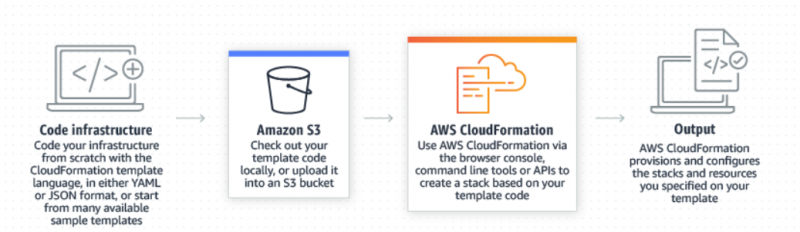
Wat zijn de sleutelconcepten van AWS CloudFormation?
AWS CloudFormation bevat twee belangrijke componenten, namelijk sjabloon en stapel:
Sjabloon
Sjablonen zijn de opgemaakte JSON- of YAML-bestanden die de infrastructuur van de applicatie definiëren. Gebruikers kunnen sjablonen maken, bijwerken of bekijken in de CloudFormation-ontwerper, die is ingebed met rijke grafische afbeeldingen. De sjabloon bestaat uit de volgende objecten:
- Versie: Dit specificeert en bepaalt de mogelijkheden van een sjabloon, afhankelijk van de versies van de sjabloon.
- Beschrijving: Het bevat opmerkingen over de sjablonen, zoals het doel of de redenen voor het maken van de sjabloon, enz.
- Metagegevens: De metagegevens omvatten de gedetailleerde configuratie van de sjabloon.
- Parameters: De “parameter” is de optionele sectie die wordt gebruikt wanneer een stapel wordt gemaakt of bijgewerkt. De parametersectie wordt gebruikt om de sjabloon aan te passen met behulp van de aangepaste invoerwaarden.
- Toewijzingen: Het wordt gebruikt om de sleutel-waardeparen te matchen. De sleutel wordt gekoppeld aan de overeenkomstige opgegeven waarden.
- Voorwaarden: Deze sectie wordt gebruikt om de instructies te specificeren waaraan wordt voldaan wanneer een stapel wordt gemaakt.
- Bronnen: Het is een verplichte sectie die wordt gebruikt om de AWS-bronnen voor de stapel te declareren.
- Uitgang: Deze sectie behandelt de uitvoer die wordt weergegeven op de CloudFormation Console.
Stapel
Stapels worden een verzameling bronnen genoemd die worden gedeclareerd in de sjabloon van CloudFormation. Een stack bevat alle benodigde resources voor de implementatie van een applicatie. Met behulp van deze stapels in de sjablonen kunnen de bronnen op een voorspelbare en ordelijke manier worden gemaakt en gemanipuleerd. Er zijn drie verschillende soorten stapels beschikbaar die verschillende doeleinden dienen:
- Geneste stapels : Ze worden gebruikt om een hiërarchie van de stapels te vormen door een stapel binnen een andere stapel te definiëren.
- Windows-stapels: Dergelijke stapels worden gebruikt om stapels in Windows-instanties bij te werken en te configureren. Gebruikers kunnen Windows-stacks maken voor EC2 Microsoft AMI.
- Stapelsets: Met de stapelsets kunnen gebruikers meerdere stapels maken vanuit één sjabloon. Deze stapelsets zijn wereldwijd toegankelijk.
Let op: Wijzig sets
Zoals eerder vermeld kunnen de sjablonen worden aangepast. Om een exemplaar te wijzigen terwijl het zich in de uitvoeringsstatus bevindt, kunnen gebruikers een wijzigingsset genereren. Deze wijzigingsset is een samenvatting van de voorgestelde wijzigingen. Met wijzigingssets kunnen gebruikers de mogelijke impact van wijzigingen op de actieve applicatie bepalen voordat ze praktisch worden geïmplementeerd. Deze praktijk wordt als veilig beschouwd, vooral voor kritieke bronnen.
Hoe aan de slag te gaan met AWS CloudFormation?
Om aan de slag te gaan met AWS CloudFormation volgt u de onderstaande stappen zorgvuldig:
Stap 1: AWS-beheerconsole
Zoek de “CloudFormatie” service vanuit de zoekbalk van de AWS Management Console nadat u bent ingelogd op uw account. Klik op de naam van de service in de weergegeven resultaten:
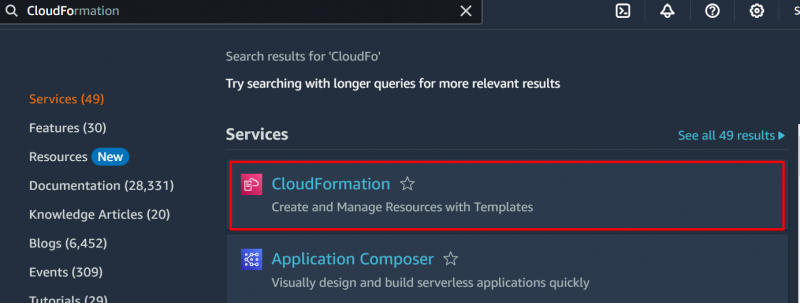
Stap 2: Maak een stapel
Druk op “Stapel maken” knop in de console van AWS CloudFormation:
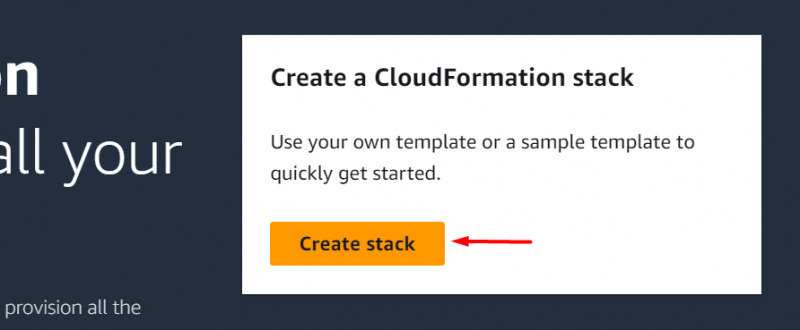
Stap 3: sjabloon voorbereiden
Op de volgende interface worden er drie opties weergegeven onder de “Sjabloon voorbereiden” sectie:
- Sjabloon is klaar: De gebruiker kan de S3-bucket-URL selecteren waar de aangepaste sjabloon wordt geüpload.
- Gebruik een voorbeeldsjabloon: Deze sjablonen worden geleverd door de AWS.
- Maak een sjabloon in Designer : Gebruikers kunnen ook hun sjablonen maken met behulp van de CloudFormation Designer-tool.
Voor deze demo selecteert u de “Gebruik een voorbeeldsjabloon” keuze:
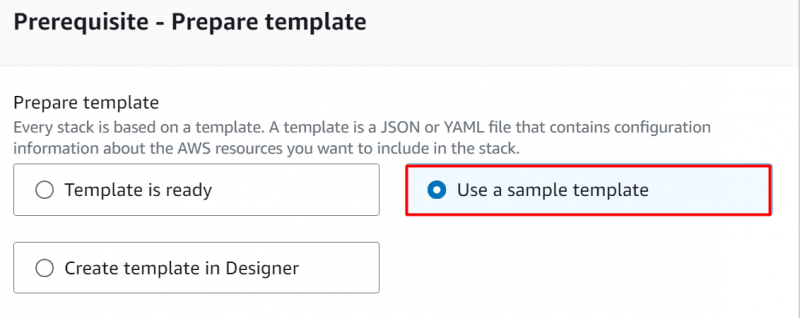
Stap 4: Selecteer een sjabloon
In de “Selecteer een voorbeeldsjabloon” sectie, kies een 'LAMP' (Linux, Apache, MySQL, PHP) sjabloon die valt onder de categorie 'Eenvoudig' sjablonen uit de vervolgkeuzelijst:
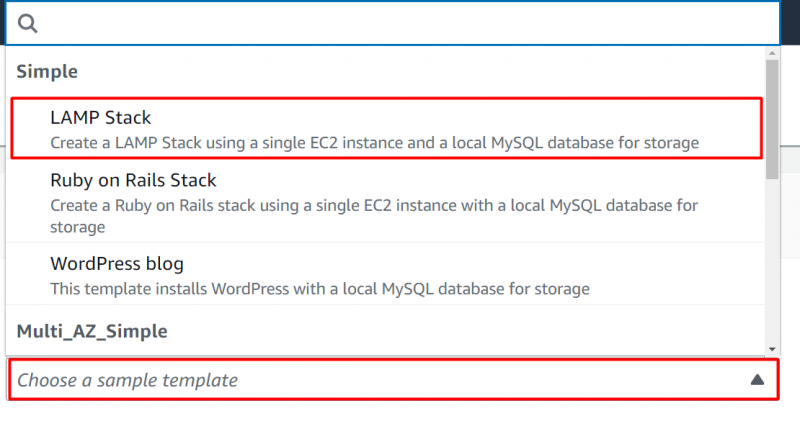
Om de sjabloon in de CloudFormation Designer te bekijken, klikt u op de “Bekijken in ontwerper” knop:
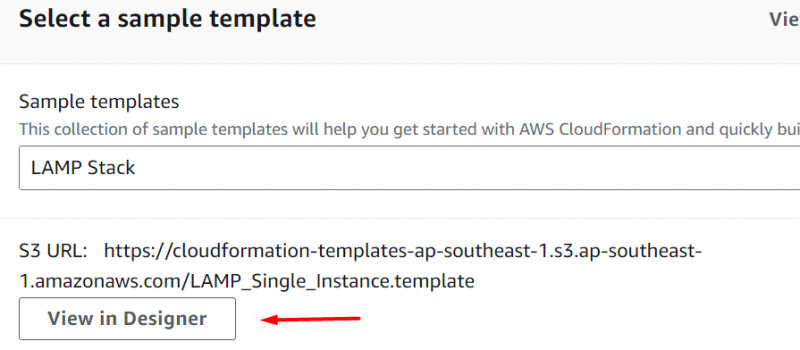
Hierdoor wordt de sjabloon geopend in de weergave van de ontwerper. Gebruikers kunnen de sjabloontaal kiezen, in- of uitzoomen op de sjabloon, het resourcetype kiezen, enz.
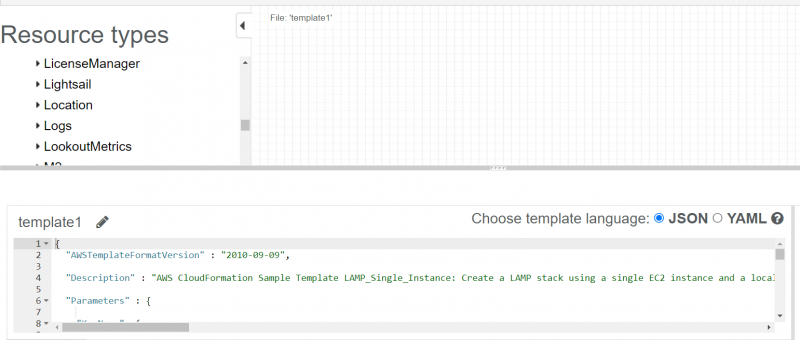
Stap 5: Tik op de knop 'Volgende'.
Ga terug naar de initiële console van CloudFormation. Klik op de 'Volgende' knop onderaan de interface:
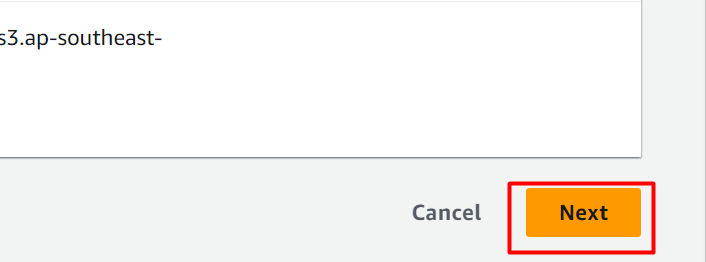
Stap 6: Configuratiedetails
Geef de naam voor de stapel op in het “Stapelnaam” tekstveld:
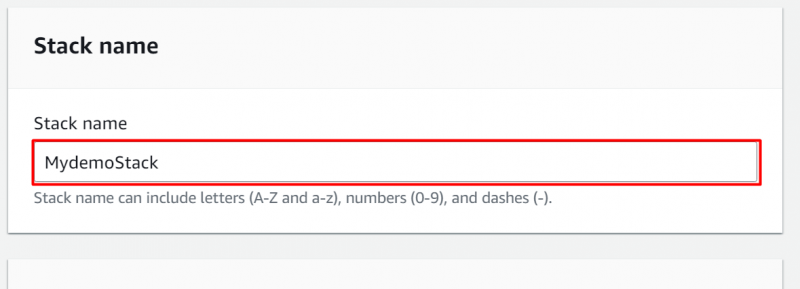
Vervolgens komt de “Parameters” sectie. De “DBNaam” wordt verstrekt als standaard door AWS. De gebruiker kan echter ook een aangepaste naam voor zijn database opgeven. Geef het wachtwoord op in het “DBWachtwoord” En “DBrootWachtwoord” tekstvelden. Geef op dezelfde manier een gebruikersnaam op in het “DBU-gebruiker” tekstveld:

Selecteer het type exemplaar in de vervolgkeuzelijst van het tekstveld Instancetype. Geef een sleutelpaarnaam op in het “Sleutelnaam” . Gebruikers kunnen er ook een selecteren bestaande sleutel voor de EC2-instantie. Na deze configuratie tikt u op de 'Volgende' knop om verder te gaan:
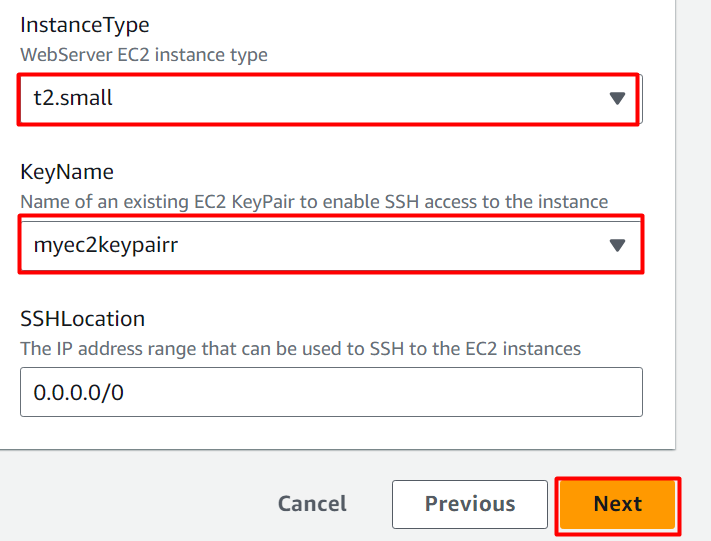
Stap 7: Stapelopties configureren
Vanuit de weergegeven interface kan de gebruiker een aangepaste IAM-rol voor de CloudFormation-installatie. Dit is een optioneel veld en kan ook als standaardveld fungeren. Gebruikers kunnen de stapel ook configureren voor foutgebeurtenissen:
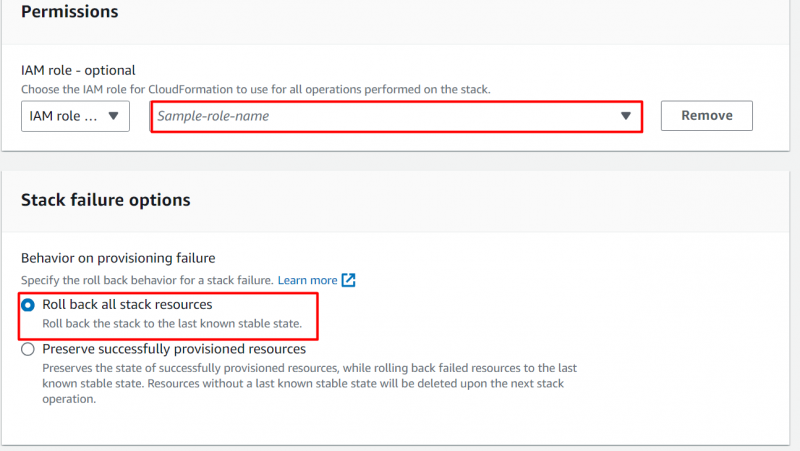
Houd de instellingen als standaard voor deze demo en klik op de 'Volgende' knop onderaan de interface:
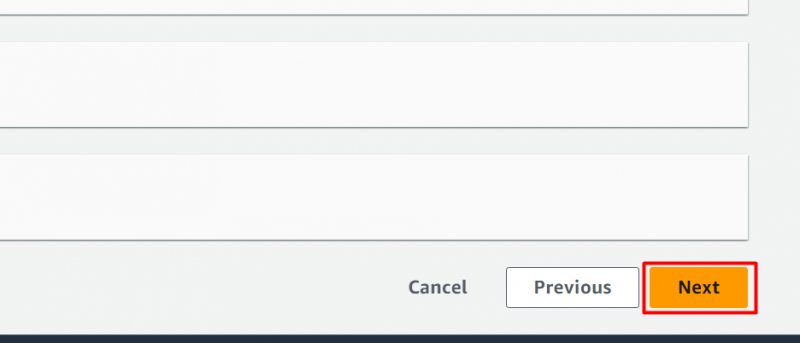
Stap 8: Informatie bekijken
Op de volgende interface, de configuraties van de stapels worden ter beoordeling aan de gebruiker getoond:
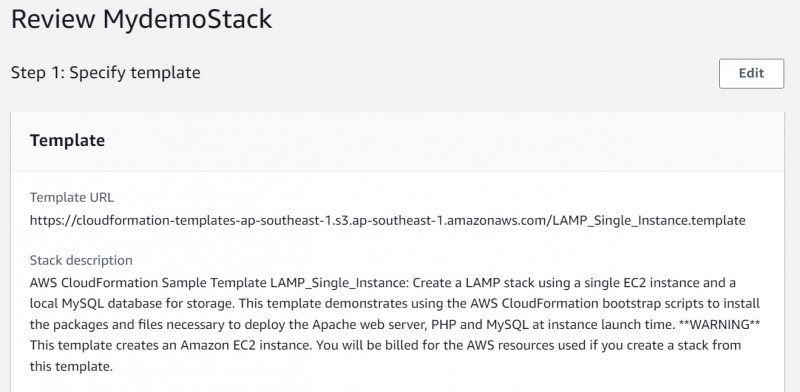
Nadat u de stapelinformatie zorgvuldig hebt bekeken, bladert u naar de onderkant van de interface en klikt u op de 'Indienen' knop om de stapel te maken:
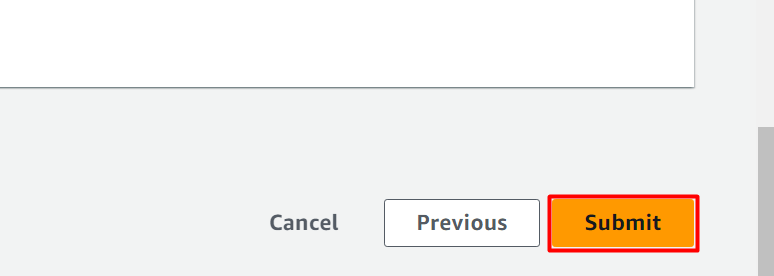
Stap 9: Vooruitgang
Op de volgende interface, de voortgang van de stapel is weergegeven . Het duurt enige tijd om de stapel te configureren en te maken:
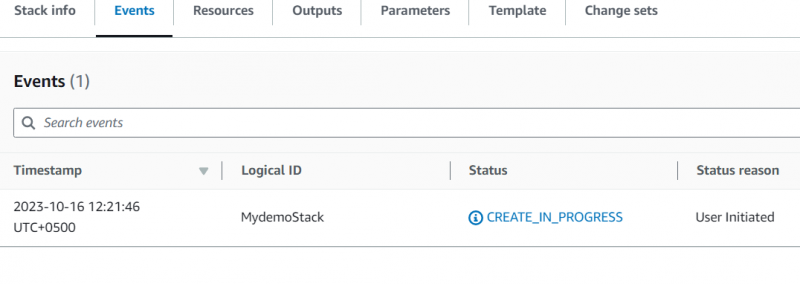
Druk op 'Evenement' tabblad en informatie met betrekking tot de stapel wordt weergegeven. Hier maakt CloudFormation momenteel verschillende webserverinstanties en beveiligingsgroepen voor de EC2-instantie. Eventuele fouten die optreden tijdens het maken van de stapel verschijnen hier ook:
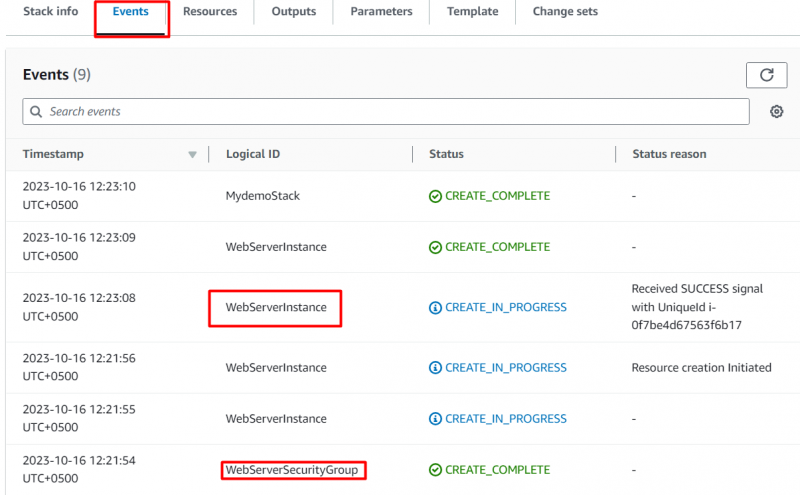
De stapel is succesvol aangemaakt:
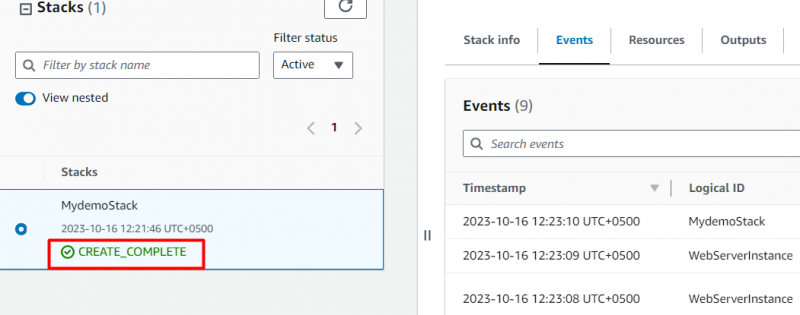
Druk op 'Bronnen' tabblad om de bronnen te bekijken die door CloudFormation zijn gemaakt. Hier, op het tabblad Bronnen, wordt de informatie over de webserverinstantie en de beveiligingsgroep van de EC2-instantie weergegeven:
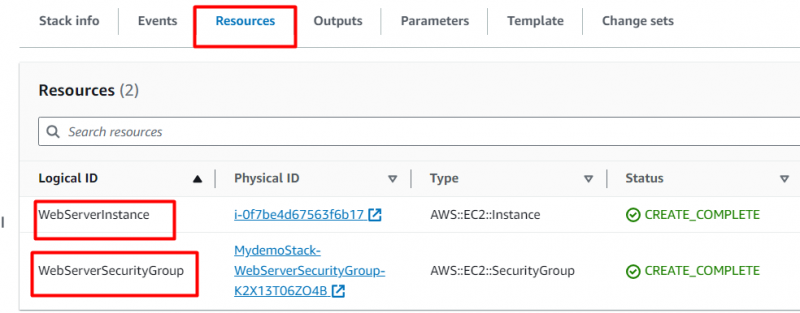
Om de uitvoer van de CloudFormation te bekijken, tikt u op de URL verstrekt onder de 'Waarde' sectie nadat u op de “Uitvoer” tabblad:
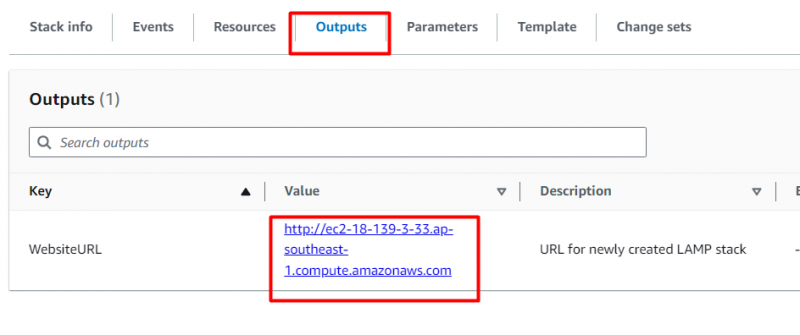
Hieronder volgt de uitvoer van de stapel die we hebben gemaakt met behulp van de LAMP-sjabloon:
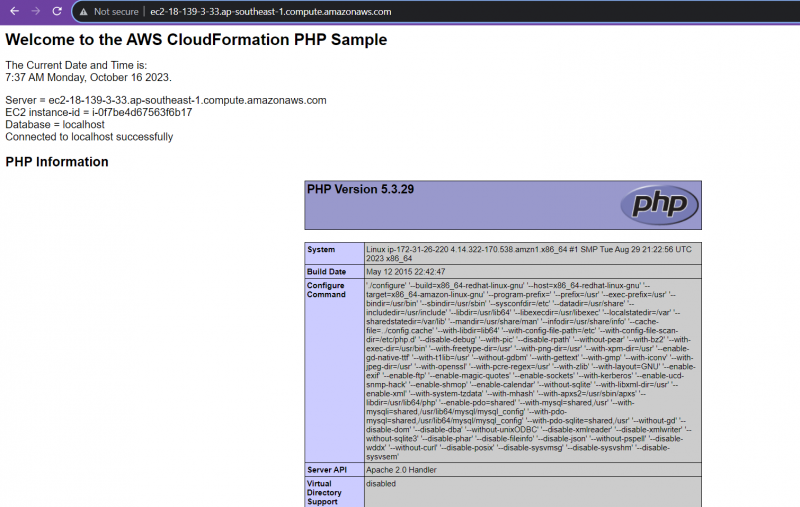
De gebruiker kan ook verifiëren of de EC2-instantie die voor deze stapel is geconfigureerd, is gemaakt door naar de “EC2” troosten. Vanuit het EC2 Dashboard is een EC2-instantie aangemaakt zoals gespecificeerd in de sjabloon:
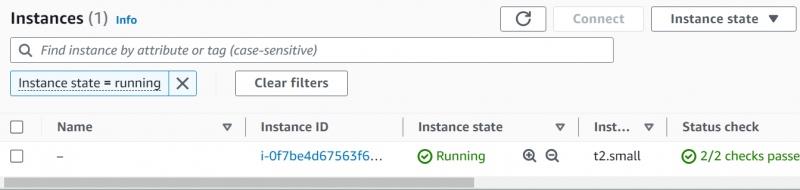
Dat komt allemaal uit deze sectie.
Bonustip: hoe verwijder ik een stapel in CloudFormation?
In plaats van alle bronnen handmatig te verwijderen, kan de gebruiker eenvoudigweg de stapel verwijderen en worden alle bronnen uiteindelijk opgeruimd. Navigeer hiervoor naar het CloudFormation Dashboard en klik op de 'Verwijderen' knop:
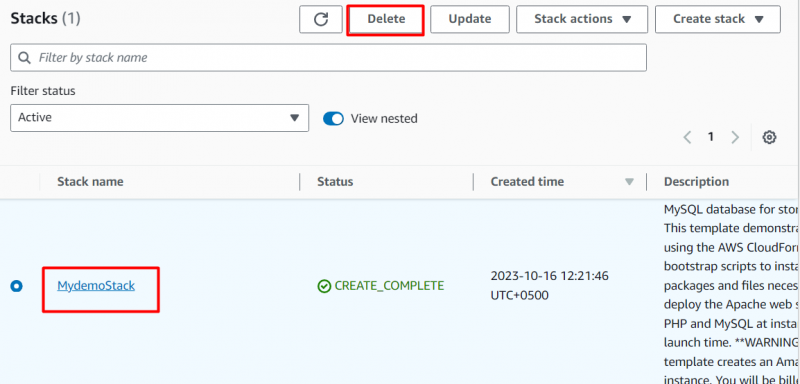
Klik in het weergegeven dialoogvenster op de 'Verwijderen' knop:
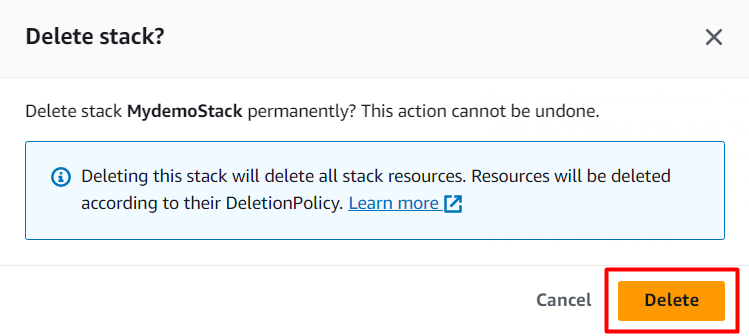
De status van de stapel is nu gewijzigd in “ DELETE_IN_PROGRESS” :
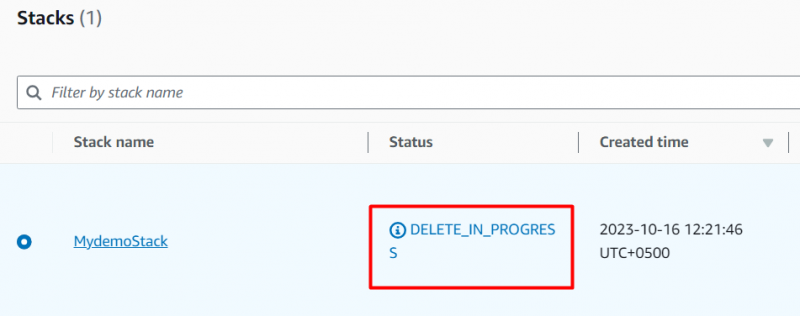
Hier is de stapel met succes verwijderd:
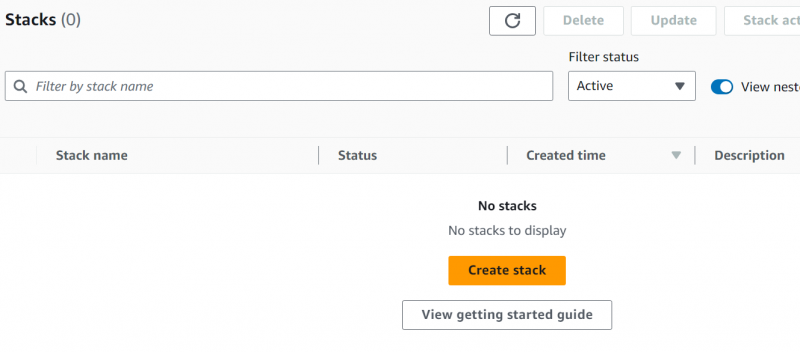
Het EC2-exemplaar is geweest verwijderd ook succesvol:
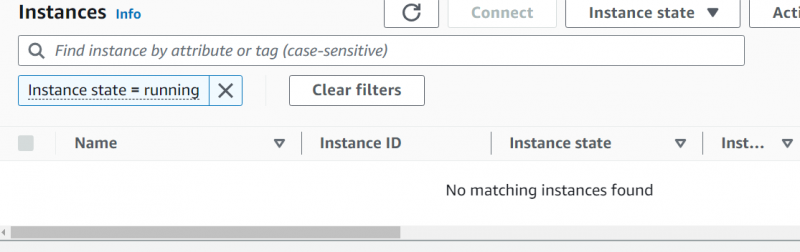
Dat komt allemaal uit deze gids.
Wat zijn de voordelen van het gebruik van AWS CloudFormation?
Hieronder volgen de voordelen van het gebruik van AWS CloudFormation:
- Aanpasbaar aan de configuratiewijzigingen.
- Kostenoptimaal
- Elimineert handmatig beheer van resources.
- Verwijdert alle bronnen in één keer.
- Biedt toegang tussen accounts en regio's.
Wat zijn de prijzen voor de AWS CloudFormation
AWS CloudFormation brengt geen kosten met zich mee voor het gebruik van deze service. De gebruiker betaalt echter alleen voor de bronnen die zijn opgegeven in de sjabloon van de stapel. Gebruikers betalen alleen voor de bronnen die worden gebruikt, b.v. als de opgegeven bronnen een Load Balancer bevatten, bevat het factureringsdashboard de maandelijkse kosten die in rekening worden gebracht voor de Load Balancer. U kunt meer te weten komen over de prijzen van AWS CloudFormation via de AWS-documentatie.
Conclusie
Om aan de slag te gaan met AWS CloudFormation opent u de service via de AWS-console, specificeert u de sjabloon, geeft u details op en klikt u op de knop 'Indienen' knop. Nadat u op de knop Verzenden hebt geklikt, begint CloudFormation met het maken van de stapels en de opgegeven bronnen. Om de uitvoer te bekijken, klikt u op de URL die door CloudFormation wordt verstrekt op het tabblad Uitvoer. Dit artikel presenteert informatie over CloudFormation samen met de praktische demonstratie ervan.